 一番音質がいいデバイスと言えばやはりウォークマンですね。音質だけではなく、操作性も最高で使い心地が素晴らしいです。やっぱりyoutubeなどで見つけた面白い動画や素晴らしい音楽をこのウォークマンで楽しまなければ損しますね。そのため、youtubeの動画をウォークマンに保存する方法を知りたい方が沢山います。
一番音質がいいデバイスと言えばやはりウォークマンですね。音質だけではなく、操作性も最高で使い心地が素晴らしいです。やっぱりyoutubeなどで見つけた面白い動画や素晴らしい音楽をこのウォークマンで楽しまなければ損しますね。そのため、youtubeの動画をウォークマンに保存する方法を知りたい方が沢山います。
実はyoutube動画をウォークマンに転送するにはとても簡単な方法があります。youtubeから動画をウォークマンに入れる方法を探している方なら是非下記手順をご参照下さい。
あわせて知りたい
ステップ①:Youtube動画をパソコンにダウンロードする
youtubeの動画をウォークマンに保存するためにまずは動画をパソコンにダウンロードしなければいけない。youtube動画をダウンロードするには下記二つの方法があります:
方法一:「Apowersoftオンライン動画ダウンロードフリーソフト」を利用する
「Apowersoftオンライン動画ダウンロードフリーソフト」はインターネットから動画をダウンロードするためのウェブベースアプリケーションで、ユーザーたちからも大好評です。お気に入りの動画のURLをコピーしてソフトの入力欄に貼り付けて、ダウンロードボタンをワンクリックするだけでその動画は自動的にダウンロードされます。対応できる動画サイトはyoutubeだけではなく、ニコニコ動画やFC2動画、または中国のyouku、tudouなど1000種以上あります。さて、使い方をご紹介しましょう!
- まずは、ソフトのページを開き、ダウンロードしたい動画のURLを「ここに動画のリンクを貼ります」というブランクに貼り付けてから、右の「無料ダウンロード」ボタンをクリックします。

- 初めて使用する場合は起動ツールをダウンロードする必要があります。ページに表示するアニメーションの手順通りにやればいいです。

- ソフトが無事起動し、アドレスを分析後、動画の情報が表示されます。この動画をウォークマンで楽しむのなら、ダウンロード形式にmp4を選び、右クリックして名前を付けて動画を保存します。
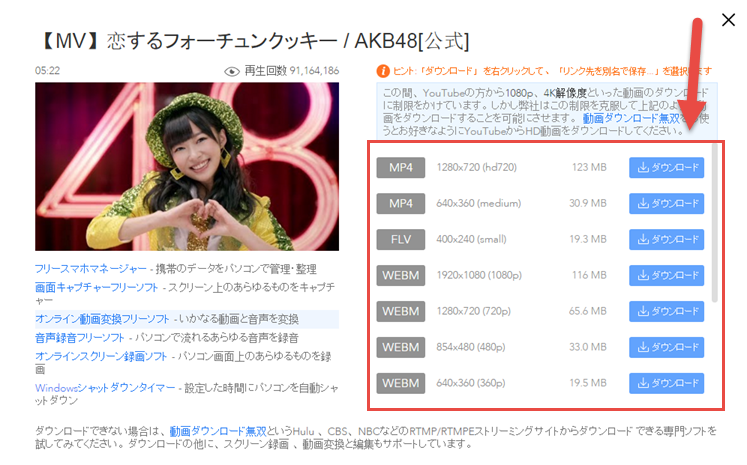
- ダウンロード終了まで待ちます。
方法二:「Apowersoft動画ダウンロード無双」を利用する
上記「Apowersoftフリービデオダウンロードツール」は使いやすくて便利ですが、やはりネットの接続調子に左右される傾向があります、接続調子が悪い時にダウンロードするには大部時間がかかります。ここで、もっと強力な動画ダウンローダー「Apowersoft動画ダウンロード無双」をお勧めいたします。youtubeなどの動画サイトから動画をダウンロードするだけではなく、内蔵のコンバーターで直接フォーマット変換を行うこともできます。また、録画機能も有り、生放送などでダウンロードできない場合は直接録画機能を使ってお気に入りの動画を保存することができます。それでは、一緒に使ってみましょう!
- 下記「無料ダウンロード」ボタンをクリックし、「Apowersoft動画ダウンロード無双」をダウンロードします。ダウンロードした後にパソコンにインストールします。
無料ダウンロード - プログラムを起動し、ダウンロードしたいYouTube動画のURLをコピーし、アドレスバーに貼り付けてから、「ダウンロードに追加」ボタンをクリックします。
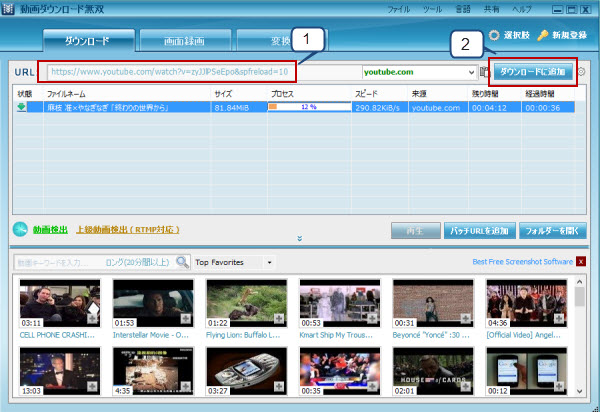
- 動画のフォーマットをMP4に指定してから、「オッケー」ボタンをクリックし、ダウンロードを始めます。
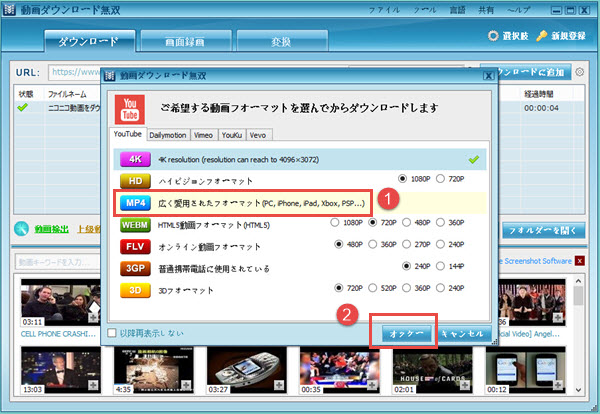
- ダウンロード完了まで待ちます。
上記二つのツールはどちらも簡単にyoutube動画をダウンロードできますが、パソコンに不要なソフトをインストールしたくない場合は「Apowersoftフリービデオダウンロードツール」をお勧めいたしますが、ネットの接続調子に左右されることなくハイスピードでyoutube動画をダウンロードしたい場合、「Apowersoft動画ダウンロード無双」が一番いいと思います。
ステップ②:ダウンロードしたyoutube動画をウォークマンに転送する
ダウンロードしたyoutube動画をウォークマンに転送する場合は「Media Go」を利用する必要があります。「Media Go」はsonyによって開発されたウォークマン専用の転送ツールです、イメージ的にはiphoneのitunesと似ています。では、「Media Go」を利用しyoutubeからウォークマンに動画を入れる手順をご紹介いたしましょう!
- 「Media Go」の公式ウエブサイトへアクセスし、「Media Go」をダウンロードしてから、パソコンにインストールします。
- プログラムを起動し、ウォークマンをパソコンのUSBポートへ接続してください。
- 画面左側のメニューの「ライブラリ」から[フォトとホームビデオ]をクリックし、上部にあるメニューバーから、「ホームビデオ」を選択します。
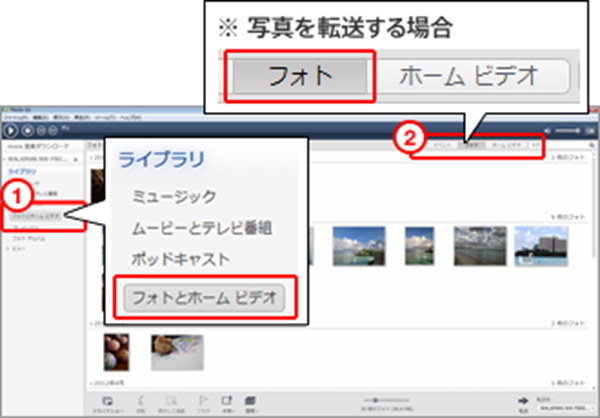
- すると、「Media Go」からウォークマンへ転送したい動画をクリックし、選択します。
- 添付したい動画の選択が終わったら、画面右下の[転送]をクリックしますと、転送が始まります。
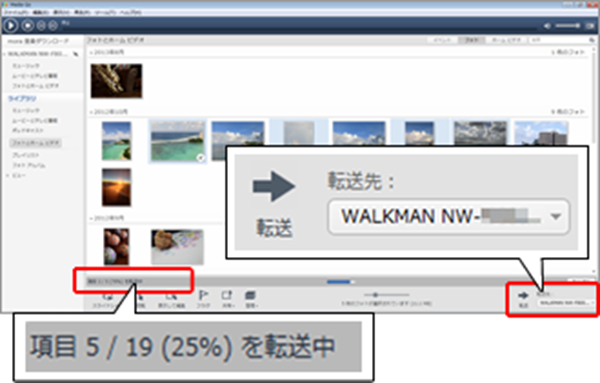
youtubeからウォークマンに動画を転送したら、直接ウォークマンで動画を楽しむことができます。さて、ガンガン上記2ステップ通りでyoutubeの動画をウォークマンに保存し、ウォークマンの音質を楽しみましょう!



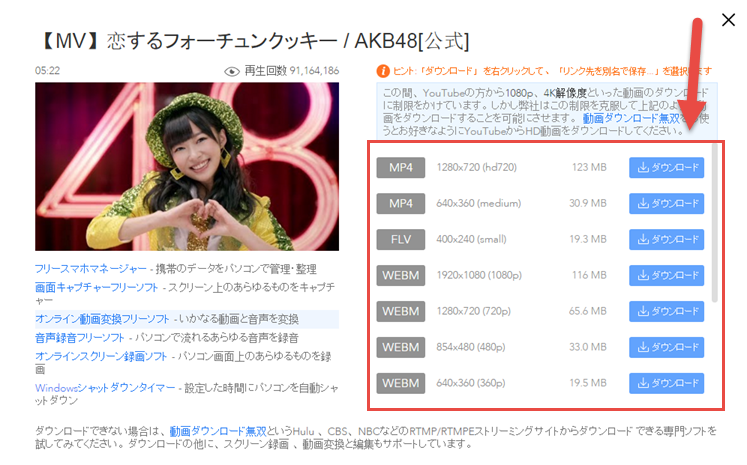
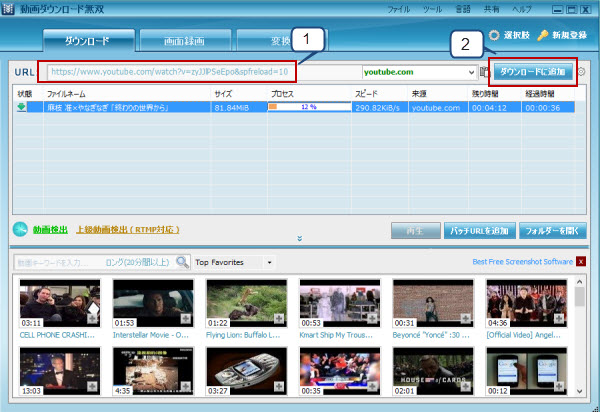
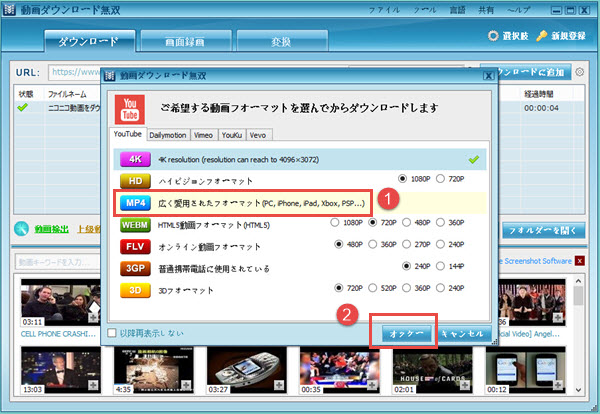
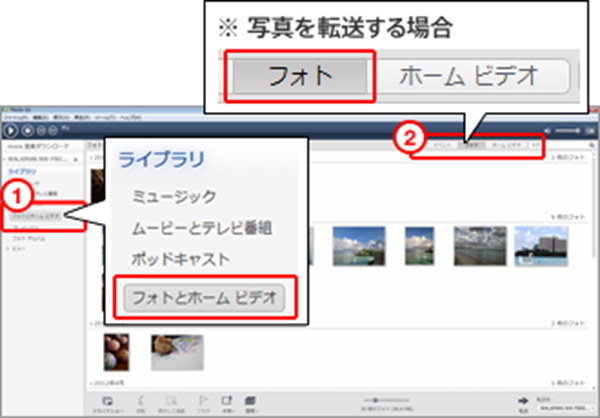
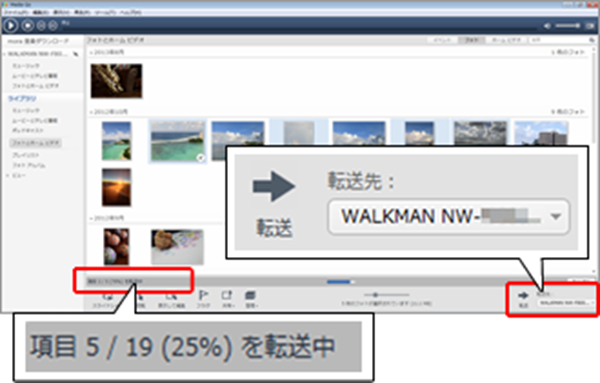

コメントを書く